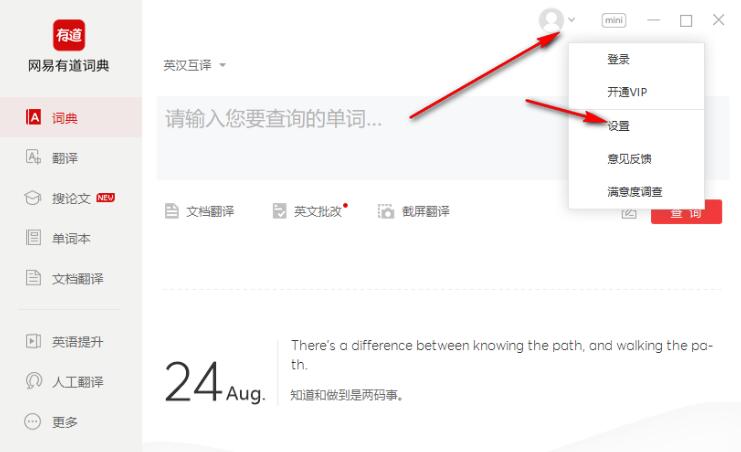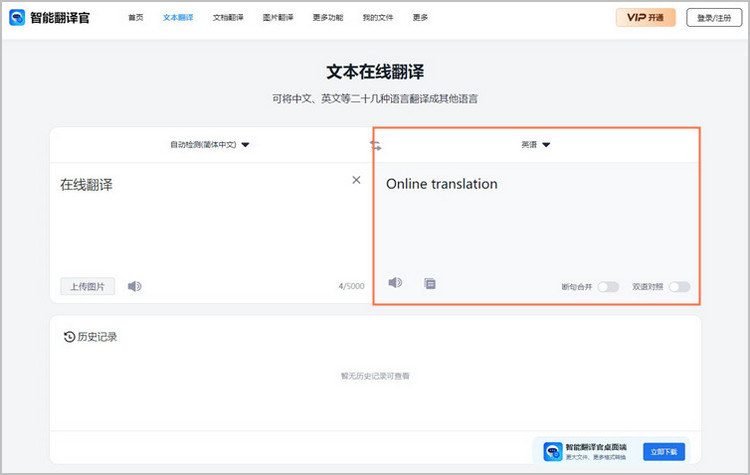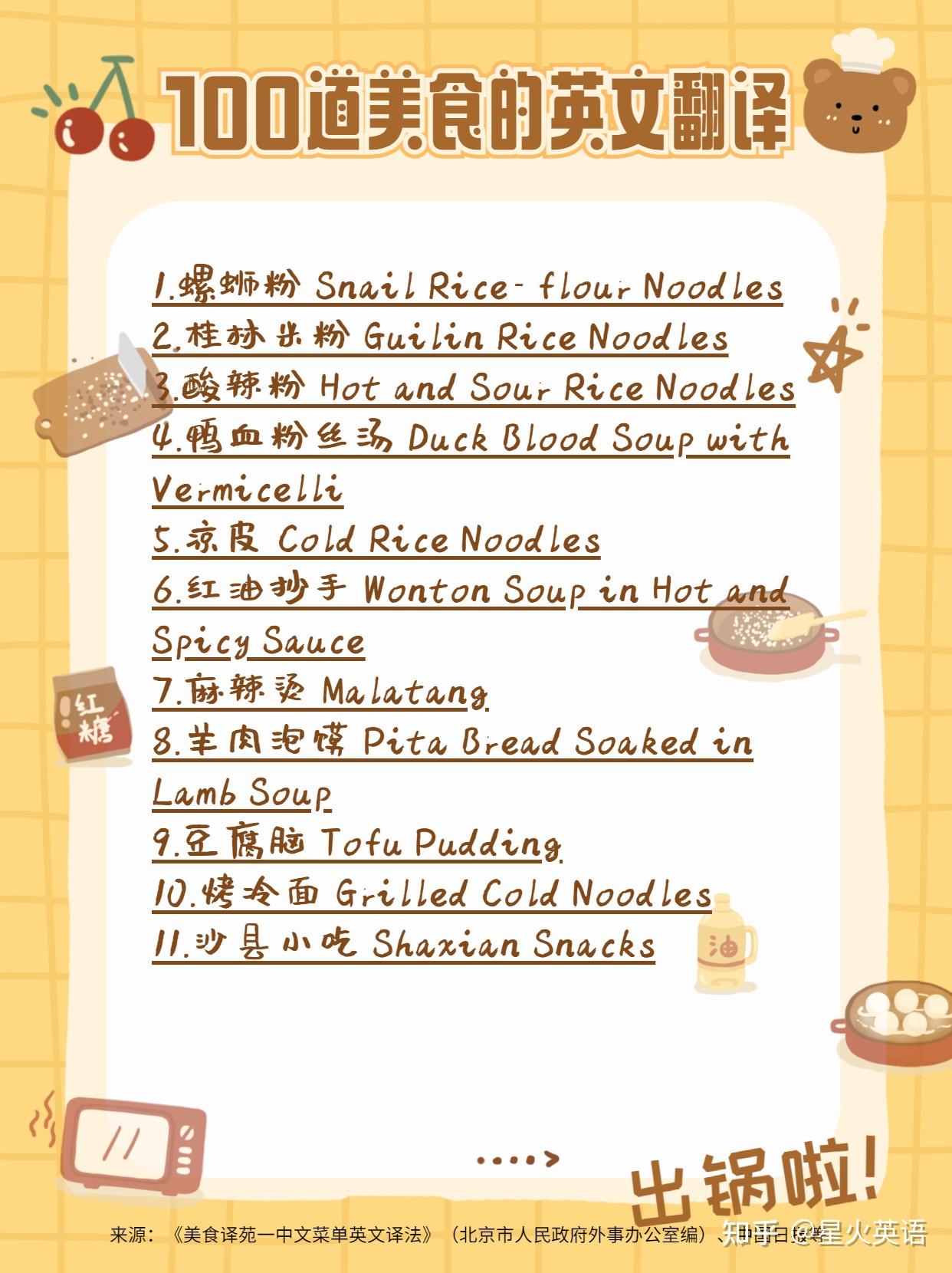想要快速使用有道词典的拍照翻译功能,只需打开App,点击首页的“拍照翻译”图标,将摄像头对准需要翻译的文字,然后点击拍照按钮。App会自动识别并翻译图片中的文字。您也可以通过涂抹或框选来指定特定翻译区域,以获得更精准的结果。这一功能支持单拍、AR实时翻译和导入相册图片等多种模式,满足您在不同场景下的翻译需求。
目录
1. 什么是手机有道拍照翻译?
2. 如何开启并使用有道拍照翻译功能?
2.1. 基础单拍翻译步骤
2.2. AR实时翻译的使用场景
2.3. 从相册导入图片进行翻译
3. 探索有道拍照翻译的核心设置
3.1. 语言选择与自动检测
3.2. 调整涂抹和框选区域
3.3. 查看并管理翻译历史记录
4. 如何提升有道拍照翻译的准确率?
5. 有道拍照翻译的高级功能与技巧
5.1. 文档翻译模式详解
5.2. 截图翻译与悬浮窗快捷方式
5.3. 实物翻译:不止于文字
6. 常见问题与解决方案 (FAQ)
6.1. 为什么拍照翻译结果不准确或乱码?
6.2. 拍照翻译功能无法使用或闪退怎么办?
6.3. 拍照翻译支持离线使用吗?
什么是手机有道拍照翻译?
手机有道拍照翻译是集成在有道词典App中的一项强大功能,它利用智能手机的摄像头和先进的OCR(光学字符识别)及NMT(神经网络机器翻译)技术,将现实世界中的文字即时转换成您需要的语言。无论是旅行时遇到的路牌菜单、工作中接触的外文文件,还是阅读中碰到的生词短语,只需轻轻一拍,翻译结果便能立刻呈现。
这项功能极大地简化了跨语言信息获取的过程,使其变得直观而高效。有道拍照翻译主要提供三种核心模式以适应不同情境:
- 单拍翻译: 针对静态文本,如书籍页面、产品说明等,通过拍照实现精准翻译。
- AR实时翻译: 无需拍照,将摄像头对准文字即可在屏幕上看到实时叠加的翻译结果,非常适合快速理解菜单、海报等。
- 相册翻译: 可以导入手机相册中已保存的图片(如截图、照片),进行识别和翻译。
作为网易有道旗下的明星产品,有道词典App不仅提供拍照翻译,更是一个集查词、文档翻译、人工翻译于一体的综合性语言服务平台,致力于为全球用户扫除语言障碍。
如何开启并使用有道拍照翻译功能?
初次使用有道拍照翻译可能会有些疑问,但其操作流程非常人性化。下面将分步拆解不同模式下的使用方法,帮助您轻松上手。
基础单拍翻译步骤
单拍翻译是最常用、最基础的模式,适合翻译整页文档、书籍段落或任何静态文本。操作步骤清晰明了:
1. 启动应用: 在手机上打开有道词典App。
2. 进入功能: 在主界面找到并点击“拍照翻译”或类似的相机图标。
3. 授权相机: 如果是首次使用,系统会请求相机使用权限,请选择“允许”。
4. 对准拍摄: 将手机摄像头对准您想要翻译的文本,确保文字清晰、光线充足,然后点击屏幕下方的圆形拍照按钮。
5. 查看结果: 拍摄后,App会自动识别图片中的文字并呈现翻译结果。原文和译文会分栏或并排显示,便于对照阅读。
AR实时翻译的使用场景
AR(增强现实)翻译功能带来了“所见即所得”的体验,它将翻译结果直接叠加在现实世界的物体上,无需拍照等待。这个功能在以下场景中特别有用:
- 在国外餐厅点餐时,直接看懂外文菜单。
- 在旅行中快速理解路牌、指示牌和景点介绍。
- 逛进口超市时,迅速了解商品标签上的信息。
要启用此功能,进入“拍照翻译”界面后,通常在屏幕上方或下方可以找到切换至“AR”或“实景”模式的选项。激活后,只需将摄像头平稳地对准目标文字,稍等片刻,翻译就会实时出现在屏幕上。
从相册导入图片进行翻译
如果您已经将包含文字的图片保存在手机里,例如网页截图、朋友发来的照片或下载的电子资料,可以使用相册导入功能。
在“拍照翻译”界面,找到并点击“相册”或类似的图标。接着,从您的手机图库中选择需要翻译的图片。App会加载该图片,然后您可以像处理实时拍摄的照片一样,进行框选、涂抹并获取翻译结果。
探索有道拍照翻译的核心设置
为了让翻译体验更加个性化和精准,熟悉其核心设置至关重要。这些设置能帮助您更好地控制翻译过程和结果。
语言选择与自动检测
在拍照翻译界面的顶部,通常会显示源语言(待翻译语言)和目标语言(翻译后的语言)。您可以手动点击并进行更改。有道支持数十种主流语言的互译。
此外,App通常默认开启“自动检测”源语言的功能。在多数情况下,它能准确识别出图片中的语言种类。但当遇到多种语言混合或文字识别困难时,手动指定源语言可以显著提高识别的准确性和翻译质量。
调整涂抹和框选区域
当一张图片中含有大量文字,而您只想翻译其中一部分时,手动调整识别区域就显得尤为重要。拍摄或导入图片后,您通常有两种方式来优化选择:
- 框选: 用手指拖动识别框的四个角,将框体精确地缩放到只包含目标文本的区域。
- 涂抹: App会先对全图进行识别,然后您可以像使用荧光笔一样,用手指在屏幕上涂抹您希望翻译的句子或段落,App会即时显示所选部分的译文。
查看并管理翻译历史记录
每次拍照翻译后,结果通常会自动保存到历史记录中。您可以在拍照翻译界面的某个角落(如右上角)找到“历史记录”入口。在这里,您可以:
- 回顾: 查看之前所有的拍照翻译记录,包括原文图片和译文。
- 复制与分享: 轻松复制译文内容,或将翻译结果以图片或文本形式分享给他人。
- 收藏: 对于重要的翻译结果,可以将其收藏,方便日后快速查找。
- 删除: 管理并删除不再需要的历史记录,保持列表整洁。
如何提升有道拍照翻译的准确率?
机器翻译的质量受多种因素影响。遵循一些简单的最佳实践,可以显著提升有道拍照翻译的准确度。以下是一些关键技巧:
| 技巧 (Tip) | 说明 (Explanation) |
|---|---|
| 保证光线充足 | 尽量在明亮的环境下拍摄,避免文字区域出现阴影和强烈的反光。如果光线不足,可以尝试开启手机的闪光灯进行补光。 |
| 保持图像清晰 | 拍摄时手要稳,确保相机完成对焦,避免因手抖或失焦导致图像模糊。清晰的文字是准确识别的前提。 |
| 调整拍摄角度 | 尽可能让手机摄像头与文字平面保持平行,即正对文字进行拍摄。倾斜的角度会导致文字透视变形,增加OCR识别难度。 |
| 简化文本背景 | 如果可能,尽量让拍摄背景保持干净。过于花哨或复杂的背景可能会干扰文字识别算法的判断。 |
| 手动选择语言 | 当您明确知道原文的语言时,手动选择源语言通常比依赖自动检测更加可靠,尤其是在处理非拉丁语系文字时。 |
| 精简识别区域 | 利用涂抹或框选功能,只选择您需要翻译的核心文本,排除无关的文字、图标或图片干扰。 |
有道拍照翻译的高级功能与技巧
除了基础功能,有道词典还提供了一些隐藏较深但非常实用的高级功能,让拍照翻译的用途更加广泛。
文档翻译模式详解
对于多页报告、合同或整本手册等内容,单张拍照显得效率低下。此时,可以寻找并切换到“文档”或“多页”模式。该模式允许您连续拍摄多张照片,App会将它们整合为一个文档进行整体翻译。翻译完成后,它还能尽可能地保留原文的排版格式,生成一份易于阅读和导出的译文文档,极大提升了处理长文本的效率。
截图翻译与悬浮窗快捷方式
这是一项极为便捷的功能。您可以在有道词典的设置中开启“截图翻译”或“屏幕翻译”选项。开启后,一个悬浮图标会出现在手机屏幕边缘。当您在浏览任何App(如社交媒体、新闻、浏览器)时遇到外文,只需进行手机截图,然后点击该悬浮图标,即可对截图内容进行快速翻译,无需切换应用。
实物翻译:不止于文字
有道的技术早已超越了单纯的文字翻译。部分版本的App中集成了“实物翻译”功能。将摄像头对准一个物体,例如苹果、椅子或一只狗,App会利用图像识别技术告诉你这个物体是什么,并提供其中文和外文名称。这对于语言初学者和儿童认知世界非常有帮助。
常见问题与解决方案 (FAQ)
在使用过程中,您可能会遇到一些小问题。这里整理了一些最常见的问题及其解决方法。
为什么拍照翻译结果不准确或乱码?
翻译不准或出现乱码通常由以下几个原因造成:
- 图像质量差: 文字模糊、光线太暗或太亮、拍摄角度倾斜是首要原因。请参考上文提升准确率的技巧重新拍摄。
- 语言设置错误: 检查您选择的源语言和目标语言是否正确。
- 艺术字体或手写体: OCR技术对于印刷体的识别率最高,对于非常规的艺术字体或潦草的手写体,识别难度会大大增加。
- 网络问题: 在线翻译需要稳定的网络连接。如果网络信号不好,可能会导致翻译请求失败或返回错误结果。
拍照翻译功能无法使用或闪退怎么办?
如果遇到功能无法启动或应用闪退的情况,可以尝试以下步骤进行排查:
1. 检查应用权限: 前往手机的“设置”->“应用管理”,找到有道词典,确保其“相机”和“存储”权限已被授予。
2. 清理缓存: 在应用管理中,尝试清理有道词典的缓存数据。这不会删除您的历史记录。
3. 更新App: 前往应用商店,检查是否有新版本的有道词典可供更新。新版本通常会修复已知的Bug。
4. 重启手机: 一个简单的重启操作可以解决许多临时的软件冲突问题。
拍照翻译支持离线使用吗?
是的,有道拍照翻译支持离线使用,但这需要您提前下载离线翻译包。在App的“设置”或“我的”页面中,通常可以找到“离线翻译”或“离线词库”的下载入口。根据您的需要,下载相应语言的离线包(例如,英汉互译离线包)。下载完成后,即使在没有网络连接的情况下,您依然可以使用拍照翻译功能,非常适合在国际航班或偏远地区使用。